9训练2鼠标的学习
鼠标的操作方法ppt课件

鼠标的双击操作
握住鼠标,食指快速连续又有节奏的“当当”两下马 上松开,就是鼠标的双击,用于启动程序、打开窗口。
篮球比赛是根据运动队在规定的比赛 时间里 得分多 少来决 定胜负 的,因 此,篮 球比赛 的计时 计分系 统是一 种得分 类型的 系统
鼠标的拖动操作
先移动光标到选定对象,按下左键
不要松开,通过移动鼠标将对象移到预 定位置,然后松开左键,这样您可以将 一个对象由一处移动到另一处。
鼠标的单击
、右击操作
我们只要用食指“当”一下,快速按键一次马上松开,就是单击
单击(左键):用于选取某个对象。
右击:将鼠标指针指向某一对象,然后快速按一下鼠标右键。用于 打开或弹出对象的快捷菜单。
篮球比赛是根据运动队在规定的比赛 时间里 得分多 少来决 定胜负 的,因 此,篮 球比赛 的计时 计分系 统是一 种得分 类型的 系统
我的发现
发现1:有一条线
发现2:有两个按键,一个左键一个右键
发现3:有一个滑轮
有一条线
有一个滑轮
有一个右键
有一个左键
篮球比赛是根据运动队在规定的比赛 时间里 得分多 少来决 定胜负 的,因 此,篮 球比赛 的计时 计分系 统是一 种得分 类型的 系统
让“小老鼠”听你的 话
篮球比赛是根据运动队在规定的比赛 时间里 得分多 少来决 定胜负 的,因 此,篮 球比赛 的计时 计分系 统是一 种得分 类型的 系统
我的发现
在鼠标垫上移动鼠标,您会看到,显 示屏上的光标也在移动,光标移动的距离 取决于鼠标移动的距离,这样我们就可以 通过鼠标来控制显示屏上光标的位置。
如果光标滑出显示屏外,没有关系, 移回来就行了;如果鼠标已经移到鼠标垫 的边缘,而光标仍没有达到预定的位置, 您只要拿起鼠标放回鼠标垫中心,再向预 定位置的方向移动鼠标,这样反复移动即 可达到目标。
浙江摄影版(三起)()信息技术三年级上册《玩转鼠标》课堂练习及课文知识点

小学信息技术三年级上册《玩转鼠标》课堂练习附课文知识点浙江摄影版(三起)(2012)一、填空题1 .鼠标的基本操作主要包括一、一、一和—。
2 .在计算机操作中,我们通常使用鼠标的—键来选择或激活对象。
3 .拖动鼠标时,需要先按下鼠标的一键,然后移动鼠标到目标位置并释放。
二、选择题1 .下列哪个动作不属于鼠标的基本操作?OA.指向B.单击C.双击D.旋转2 .鼠标的滚轮通常用于什么操作?OA.放大或缩小视图B.移动鼠标指针C.选择文本D.右键菜单3.在计算机上,我们通常用鼠标的哪个键来打开文件的快捷菜单?OA.左健B.右键C.中键D.任意键三、判断题1 .鼠标的左键通常用于执行主要的命令和选择操作。
()2 .鼠标的滚轮不能用于滚动网页或文档。
()3 .拖动操作可以通过按下鼠标的左键并移动鼠标来实现。
()四、简答题1 .请简述鼠标的左键和右键在计算机操作中通常分别用于什么功能?2 .描述一下在使用鼠标进行“拖动”操作时,应该如何操作?答案及解析填空题解析1 .【答案】指向、单击、双击、拖放【解析】这些是鼠标的基本操作,指向是指将鼠标指针移动到屏幕上的某个位置;单击是用食指快速按下并释放鼠标左键:双击是用食指快速连续按下两次鼠标左键:拖放是按下鼠标左键不放,移动鼠标到新的位置后释放。
2 .【答案】左【解析】在计算机操作中,我们通常使用鼠标的左键来选择或激活对象,如点击图标、链接或按钮等。
3 .【答案】左【解析】拖动鼠标时,需要先按下鼠标的左键,然后移动鼠标到目标位置并释放,以完成拖放操作。
选择题解析1 .【答案】D【解析】旋转不是鼠标的基本操作,鼠标的基本操作主要包括指向、单击、双击和拖放。
2 .【答案】A【解析】鼠标的滚轮通常用于放大或缩小视图,如在网页、图片或文档中滚动。
3 .【答案】B【解析】在计算机上,我们通常用鼠标的右键来打开文件的快捷菜单,显示与该对象相关的可选操作。
判断题解析1 .【答案】√【解析】正确。
清华大学出版使用鼠标教案

教学目标:1. 让学生掌握鼠标的基本操作方法。
2. 培养学生使用鼠标进行日常学习和工作的能力。
3. 提高学生的计算机操作技能。
教学对象:清华大学计算机基础课程学生教学时间:2课时教学准备:1. 教学课件2. 实验室计算机及鼠标3. 练习用文档教学过程:第一课时一、导入1. 教师简要介绍鼠标的作用和重要性。
2. 引导学生回忆日常生活中使用鼠标的场景,激发学习兴趣。
二、鼠标的基本操作1. 教师讲解鼠标的构造和功能。
2. 演示鼠标的基本操作:移动、点击、双击、拖动、滚轮等。
3. 学生跟随教师操作,巩固所学知识。
三、鼠标操作练习1. 学生分组进行鼠标操作练习,教师巡回指导。
2. 学生互相交流操作心得,共同提高。
四、课堂小结1. 教师总结本节课所学内容,强调重点。
2. 学生分享学习体会,提出疑问。
第二课时一、鼠标的高级操作1. 教师讲解鼠标的高级操作:右键菜单、自定义快捷键等。
2. 演示高级操作的实际应用,如快速打开文件夹、复制粘贴等。
3. 学生跟随教师操作,掌握高级操作方法。
二、鼠标操作技巧1. 教师分享鼠标操作技巧,如快速切换窗口、自定义鼠标灵敏度等。
2. 学生尝试运用技巧,提高操作效率。
三、综合练习1. 学生独立完成练习题,巩固所学知识。
2. 教师批改练习题,讲解错误之处。
四、课堂小结1. 教师总结本节课所学内容,强调重点。
2. 学生分享学习体会,提出疑问。
教学评价:1. 学生在课堂上的参与度,能否积极回答问题。
2. 学生对鼠标操作的理解程度,能否熟练掌握基本操作。
3. 学生对高级操作和技巧的掌握情况,能否在实际应用中运用。
教学反思:1. 教师应根据学生的实际情况,调整教学进度和内容。
2. 注重理论与实践相结合,提高学生的实际操作能力。
3. 鼓励学生多加练习,提高鼠标操作水平。
任务三 鼠标基本操作练习

三、常用鼠标操作及其含义
1、指向:将鼠标指针移到某个对象上,但不会选定该对象。 2、鼠标单击:用食指快速按一下鼠标左键然后迅速松开,从而选定某个 目标或执行某项操作。 3、右击:迅速按下鼠标右键并立即松开,会弹出该对象的快捷菜单。 4、双击:连续两次快速击打鼠标左键,常用于启动程序或打开窗口。 5、拖动:用鼠标左键单击某个对象,并按住不放,移动鼠标指针到另一 目的地,再松开鼠标左键。该操作常用于将对象移到新的位置。 Ctrl+单击:按住Ctrl键后,用鼠标逐个单击各个对象可以选定不连续的对 象。 Shift+单击:先单击第一个对象,然后按住Shift键并单击另一个对象,则 两个对象之间所有连续排列的对象均被选定。
四、鼠标指针的形状(Mouse)的主要用途是用来光标 定位或用来完成某种特定的输入。常用 的鼠标器有两种:机械式和光电式。 鼠 标通常由左键、右键、滚轮、和鼠标体 组成。
二、鼠标的正确握法
食指和中指自然放置在鼠标的左键和右 键上,无名指和小指放在鼠标右侧,拇 指横向放在鼠标左侧,拇指和无名指及 小指轻轻握住鼠标,对于滚轮,在使用 时用食指轻轻按住并前后滚动即可。
训练鼠标不灵活的方法
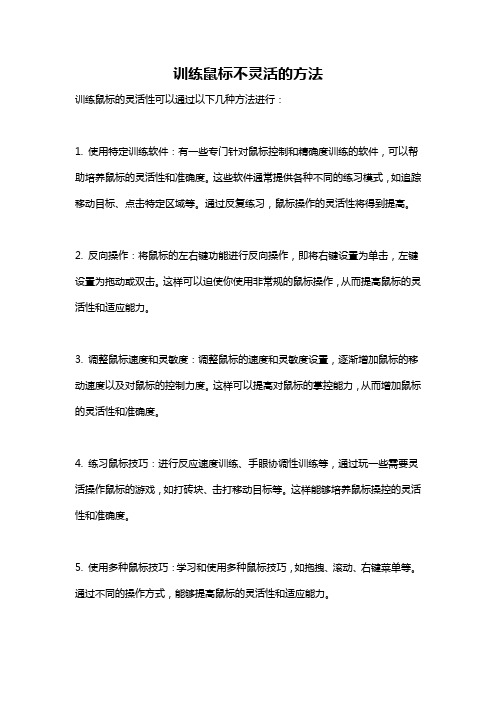
训练鼠标不灵活的方法
训练鼠标的灵活性可以通过以下几种方法进行:
1. 使用特定训练软件:有一些专门针对鼠标控制和精确度训练的软件,可以帮助培养鼠标的灵活性和准确度。
这些软件通常提供各种不同的练习模式,如追踪移动目标、点击特定区域等。
通过反复练习,鼠标操作的灵活性将得到提高。
2. 反向操作:将鼠标的左右键功能进行反向操作,即将右键设置为单击,左键设置为拖动或双击。
这样可以迫使你使用非常规的鼠标操作,从而提高鼠标的灵活性和适应能力。
3. 调整鼠标速度和灵敏度:调整鼠标的速度和灵敏度设置,逐渐增加鼠标的移动速度以及对鼠标的控制力度。
这样可以提高对鼠标的掌控能力,从而增加鼠标的灵活性和准确度。
4. 练习鼠标技巧:进行反应速度训练、手眼协调性训练等,通过玩一些需要灵活操作鼠标的游戏,如打砖块、击打移动目标等。
这样能够培养鼠标操控的灵活性和准确度。
5. 使用多种鼠标技巧:学习和使用多种鼠标技巧,如拖拽、滚动、右键菜单等。
通过不同的操作方式,能够提高鼠标的灵活性和适应能力。
6. 练习手部灵活性:进行一些手部灵活性的锻炼,比如握球、屈伸手指、做一些手指操等。
通过锻炼手部灵活性,能够提高对鼠标的灵活操控能力。
请注意,提高鼠标的灵活性需要时间和耐心。
持续的练习和反复实践是取得进步的关键。
鼠标点击训练训练点击

鼠标点击训练训练点击训练点击【训练点击】1.阅读下面的材料,根据要求作文。
心理研究表明:人是爱表现的动物。
恩格斯说:发展和表现自己是生活的基本需要之一。
于光远先生承认自己是”二表人才”。
即:爱表现自己和爱受表扬。
他认为,只要表现自己的东西是真实的,受表扬时不失自知之明,就足够了。
现代社会是一个开放的社会,一个人在事业上有所作为,就要时时表现自己。
请以”表现自己”为话题写一篇。
①所写内容必须在话题范围之内。
试题引用的材料,考生在中可用也可不用。
②立意自定。
③文体自选。
④题目自拟。
⑤不少于800字。
⑥不得抄袭。
写作提示:写作话题作文,要习惯分析题目提供的材料。
材料中往往透露了很多重要信息,引导我们思维的方向。
此题的材料至少包含三方面的信息:①表现自己是人的天性;②要真实地表现自己,要有自知之明;③现代社会需要我们勇于表现自己。
另外,还有一些隐含信息:表现自己虽是生活的基本需要,但实际的情况是我们在有意无意地隐藏这种需要;现代社会中真正能表现自己的人还很少。
找出这些信息之间的内在联系后,我们自己的观点也就基本出来了。
作好这个题目,文体的选择也至关重要。
不能老是脱不了议论文的框框,若是能从切身感受出发,写出真情实感,也许更能给人耳目一新之感。
例文一真实表现自己人生在世,短短几十年,光阴如梭,一逝而过。
有人拘泥于世,默默无闻,百年后只剩一堆白骨;有人身处乱世,却决不同流合污,留下了千古佳话,令后人瞻仰万世。
陶渊明若没有”不为五斗米折腰”的傲骨,又何来”采菊东篱下,悠然见南山”的恬淡。
汨罗江上的万古悲风,是在为忠国忠君的屈原不平。
冷冷的西风,萧萧的易水,是为荆轲的悲情而唱的挽歌。
于谦的”粉身碎骨浑不怕,要留青白在人间”,文天祥的”人生自古谁无死,留取丹心照汗青”,范仲淹的”先天下之忧而忧,后天下之乐而乐”……都表现出了他们高洁的情操和不渝的志向,他们留给后人的不仅有无尽的感叹和缅怀,还有政治家无尽的遐思。
圣哲们向后人呈现出了心中的那一片圣地,他们在乱世之中,危急关头表现出了最真实的自己。
第2课小鼠标本领大(★)

第2课小鼠标本领大(★)第一篇:第2课小鼠标本领大第2课小鼠标本领大一、教学目标 1.知识与技能掌握鼠标的构成和鼠标单击和双击两种操作。
2.过程与方法通过玩“装扮雪人”这个充满趣味性且简单易懂的小游戏,让孩子们在快乐中不知不觉地熟悉和掌握鼠标的单击、双击操作,增强学习计算机的信心,激发和保护孩子们的学习兴趣。
3.情感态度与价值观通过游戏体验玩中学的乐趣,激发孩子们的学习兴趣和敢于独立、大胆地操作计算机的信心。
二、教学重点:认识鼠标;鼠标的单击和双击操作。
三、教学难点:单击、双击的作用。
四、教学方法与教学手段以演示法为主, 配合实验法,先操作再探究得出结论。
准备多媒体课件和“装扮雪人”等专门练习鼠标操作的小游戏。
五、课时安排:1课时【教学过程】(一)认识鼠标师:今天老师给大家带来了一位新朋友,它是谁呢?请听听它的自我介绍吧!(出示演示课件)学生观看演示,尝试操作鼠标。
师:大家观察一下鼠标的构造是怎样的,并亲自摸一摸、动一动桌面上的鼠标。
学生观察鼠标,老师鼓励学生提出疑问,知道鼠标有两个常用键(左键和右键)。
试一试:移动鼠标,看一看计算机屏幕上出现的变化。
再把鼠标指针分别移到(指向)屏幕右下角的各个图标上,看看计算机会有什么秘密告诉你?(二)鼠标的简单操作同学们,在计算机世界中,这个小鼠标的作用可是了不得哦,它会帮我们做很多事情呢!1.握鼠标的基本姿势手握鼠标,不要太紧,就像把手放在自己的膝盖上一样,使鼠标的后半部分恰好在手掌下,食指和中指分别轻放在左右按键上,大拇指、无名指和小指轻夹鼠标器两侧。
(先请一个同学试一下,再请另外一个同学也试一下,最后由老师亲自演示。
)2.鼠标的基本操作① 在桌面上,将鼠标指针指向想要移动的图标,按一下鼠标的左键(单击)。
② 在桌面上,将鼠标指针指向想要移动的图标,迅速地、连续按两次鼠标的左键(双击)。
学生仔细观察,学习注意点,知道:指向(移动鼠标到一定地方)、单击(左键击一下)、双击(左键快速击两下)。
灵活操作小鼠标课件

02
基础知识
鼠标是计算机外设之一,用于控制光标在屏幕上的移动并帮助用户进行各种操作。
鼠标通常与计算机的USB接口连接,并通过接收器与计算机通信。
认识鼠标
鼠标的组成部分
鼠标的外观包括鼠标身、左右按键、滚轮和连接线等部分。
鼠标身是整个鼠标的主体,左右按键和滚轮都位于鼠标身上。
滚轮的作用是方便用户快速滚动页面或缩放视图。
掌握鼠标的使用方法,包括单击、双击、拖拽等操作。
熟悉Windows系统中常用软件的基本操作。
课程目的
课程简介
通过讲解和实践相结合的方式,帮助孩子们掌握计算机的基本操作。
在实践环节中,孩子们可以通过完成一系列任务来巩固所学技能,并提高自己的实践能力。
本课程主要分为三个模块:了解鼠标、鼠标的基本操作和软件的基本操作。
无线鼠标的优缺点及选择建议
无线鼠标优点
无线鼠标价格相对较高,电池寿命有限,接收器容易丢失。
无线鼠标缺点
如果需要长时间使用鼠标,建议选择有线鼠标,价格实惠且耐用;如果需要移动办公或床上使用,建议选择无线鼠标。
选择建议
06
本章总结
本章重点回顾
要点三
鼠标的正确姿势
介绍了正确的鼠标姿势,包括手部和腕部放置,以及拇指和其他手指的按键方式。
按下鼠标右键并立即释放
鼠标指针的样式及作用
帮助样式
用于显示帮助信息
常规样式
正常移动指针,用于选择文本和图形
移动样式
用于移动窗口或文本
禁用样式
表示该功能不可用
忙碌样式
表示计算机正忙于处理任务
常见鼠标故障及解决方法
检查连接是否正常,重新插拔鼠标或重启电脑
鼠标无反应
- 1、下载文档前请自行甄别文档内容的完整性,平台不提供额外的编辑、内容补充、找答案等附加服务。
- 2、"仅部分预览"的文档,不可在线预览部分如存在完整性等问题,可反馈申请退款(可完整预览的文档不适用该条件!)。
- 3、如文档侵犯您的权益,请联系客服反馈,我们会尽快为您处理(人工客服工作时间:9:00-18:30)。
除键盘之外,我们还可以使用定点设备向计算机发指令。
最常见的定点设备就是mouse。
在这一部分,我们来学习如何执行四种基本操作:指向、单击、双击和拖动。
mouse控制着mouse指针,mouse指针标识我们当前在屏幕上的位置。
mouse可以说是我们的左膀右臂。
当我们在桌面上移动mouse时,mouse指针也跟着移动。
当指针经过某些对象时,这些对象会发生改变。
在演示中,当我们将mouse指针指向红色实心圆后,它就变成了蓝色。
现在该您操作了。
请将手放在mouse上面,移动mouse,让指针指向屏幕上的红色实心圆。
很好!您已经将mouse指针指在红色®实心圆上。
您将mouse指针指在了屏幕的其他位置。
请再试一次。
用手移动mouse,让指针指在红色实心圆上。
您已经将mouse指针指在红色实心圆上,但您同时还按下了mouse键。
请再试一次,只要移动mouse就可以了,不要按任何mouse键。
请用手移动mouse,让指针指在红色实心圆上。
我们可以使用mouse键选择和移动屏幕上的项目。
